Microsoft Windows'un “Bu Konuma Kaydetme İzniniz Yok” hata mesajı genellikle size dosyaları bir klasörde saklamak izni verilmediğinde görüntülenir. Ancak başka nedenler de var ve bunları nasıl çözeceğinizi size göstereceğiz.
En yaygın neden yönetici haklarının eksikliği 'dir. Dosyalarınızı seçtiğiniz klasöre kaydetmek için uygulamanızı yönetici olarak çalıştırabilirsiniz. Sorunu çözmek için bilgisayarınızdaki diğer birkaç seçeneği de değiştirebilirsiniz.
1.Program Uyumluluğu Sorun Gidericisini kullanın
Belirli bir uygulamada dosyalarınızı kaydetmede sorun yaşanıyorsa sorunu düzeltmek için Windows'un yerleşik Program Uyumluluğu Sorun Gidericisini kullanın. Bu sorun giderici, uygulamanızla ilgili sorunları bulur ve sorunu çözmek için yapılması gereken işlemler konusunda önerilerde bulunur.
Sorun giderici çoğunlukla kendi başına çalışır, dolayısıyla onunla çok fazla etkileşim kurmanıza gerek kalmaz.
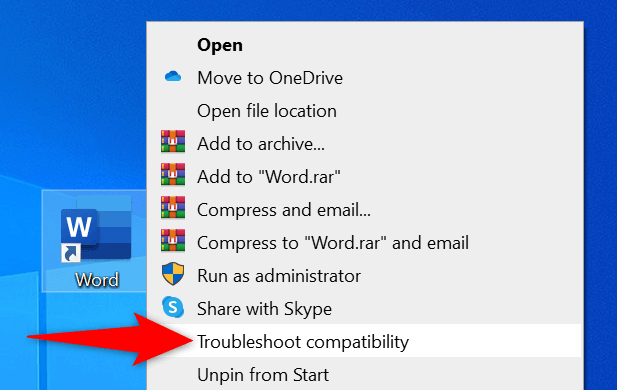
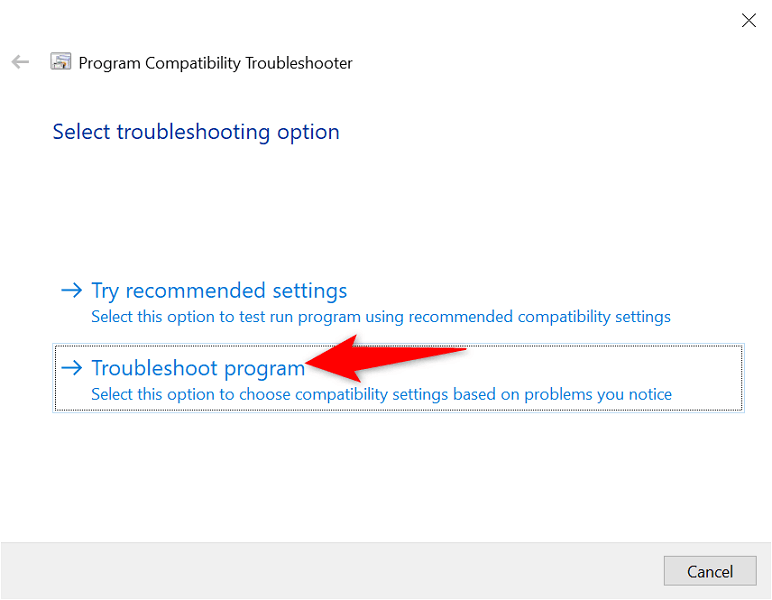
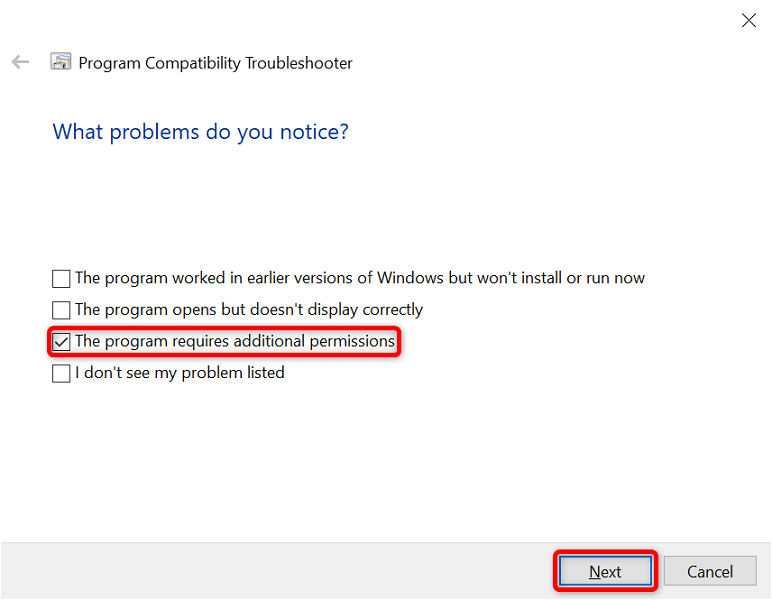
2.Uygulamayı Yönetici olarak çalıştırın
Neredeyse tüm durumlarda, izinle ilgili sorunları uygulamanızı yönetici olarak çalıştırarak çözebilirsiniz. Bu ayarla uygulamanız, bilgisayarınızdaki en yüksek düzeyde dosya erişimine sahip olur.
“Bu Konuma Kaydetme İzniniz Yok” hatasını çözmek için bu yöntemi kullanabilirsiniz.
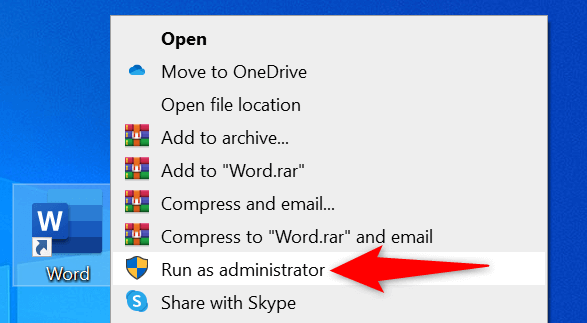
Dosyaları sorunsuz bir şekilde kaydedebiliyorsanız, bilgisayarınızı bu uygulamayı her zaman yönetici izniyle başlatacak şekilde yapılandırın. Bunu nasıl yapacağınız aşağıda açıklanmıştır.
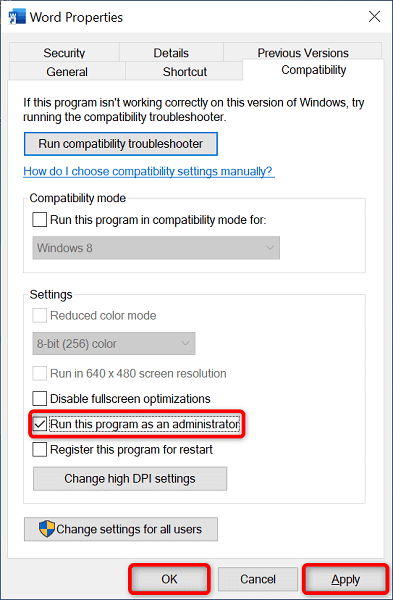
3.Geçerli Kullanıcıyı Yönetici Yap
Sınırlı bir hesapta, "Bu Konumda Kaydetme İzniniz Yok" gibi izinle ilgili çeşitli sorunlarla karşılaşabilirsiniz. Bu durumda yöneticinizden size yönetici hakları vermesini isteyin; sorunlarınız çözülecektir.
Yöneticinizin seni yönetici kullanıcı yap 'ye kadar hesabında aşağıdaki adımları izlemesi gerekecek.
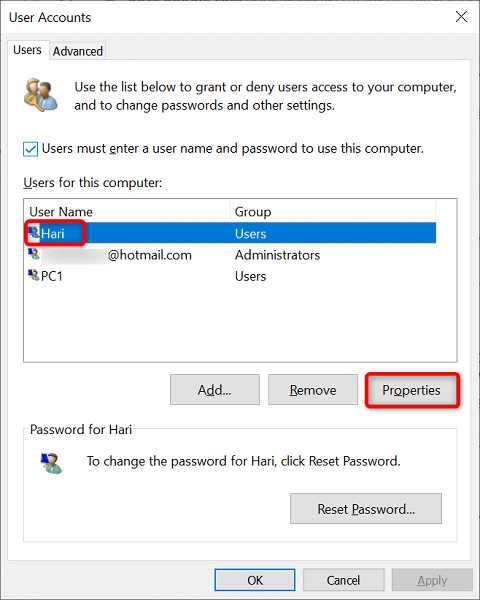
4.Kullanıcı Hesabı Denetimini (UAC) Kapatın
PC'nizde belirli görevleri gerçekleştirdiğinizde Windows bir Kullanıcı Hesap Denetimi istemi görüntüler. Kaydetme hatasını çözmek için bu özelliği kapatmanız faydalı olacaktır.
İsterseniz gelecekte istediğiniz zaman bu seçeneği açabilirsiniz.
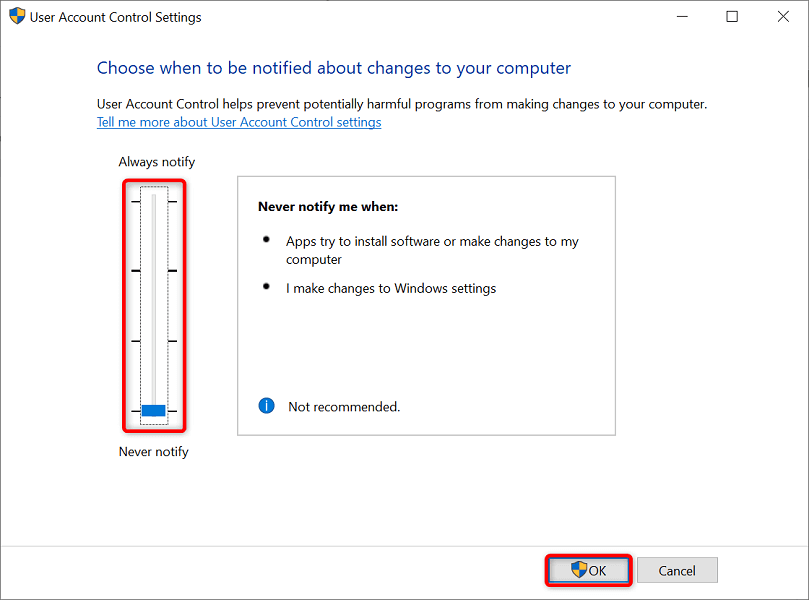
5.Klasörünüz Üzerinde Tam Kontrole Sahip Olun
Belirli bir klasöre dosya kaydedemezsiniz çünkü o dizin üzerinde tam denetime sahip değilsiniz. Bu durumda, sorunu çözmek için kendinize mevcut tüm erişim seçeneklerini verin.
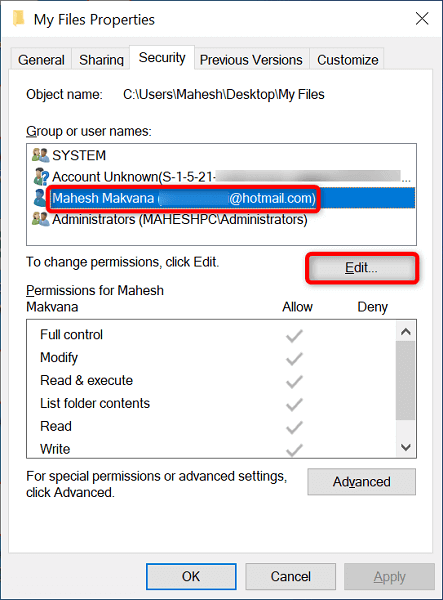
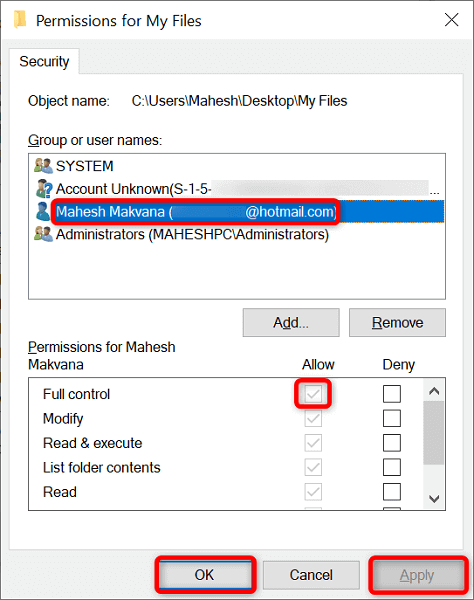
6. Konum Hatasını Düzeltmek için Klasörün Sahibini Değiştirme
Dosya kaydetme sorununuz devam ederse klasörün sahibini değiştirme 'ü deneyin ve bunun sorunu çözüp çözmediğine bakın. Kendinizi klasörünüzün sahibi yaptığınız ve kendinize tam erişim verdiğiniz için bu işe yarayacaktır.
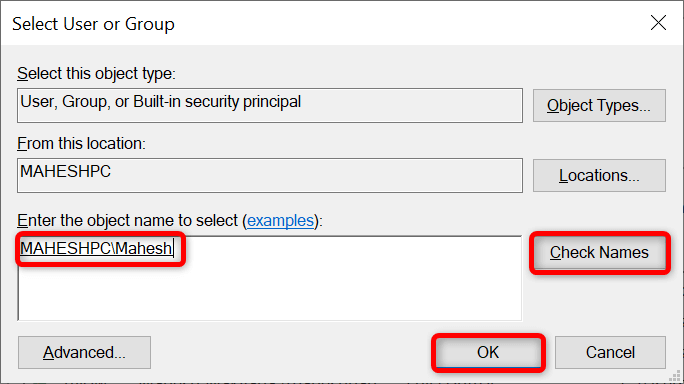
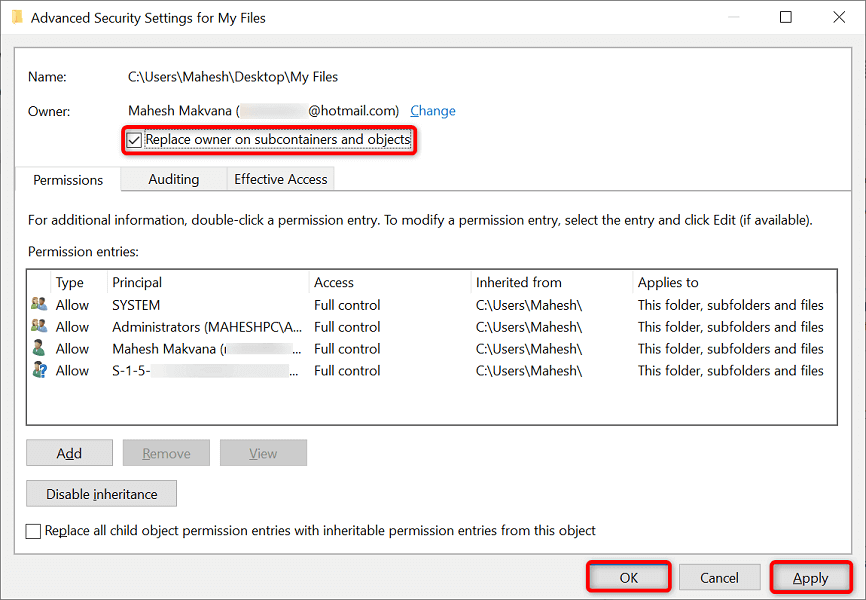
7.Web Tarayıcınızı Değiştirin
Dosyaları bir web tarayıcısından kaydetmeye çalışıyorsanız, tarayıcınızı değiştirmeyi deneyin ve dosyaları indirip indiremediğinize bakın. İndirme hatalarının arkasında tarayıcınızın sistem hataları olabilir ve dosyaları seçtiğiniz klasöre kaydetmenizi engelleyebilir..
Örneğin, şu anda Google Chrome kullanıyorsanız Mozilla Firefox'a geçin ve dosyalarınızı kaydetmeyi deneyin. Geçiş sonrasında dosyalarınız sorunsuz bir şekilde kaydediliyorsa önceki tarayıcınızda bir hata var demektir,
Bu durumda sorununuzu çözmek için tarayıcınızı sıfırlayın veya yeniden yükleyin seçeneğini kullanabilirsiniz.
8.Dosyayı Farklı Bir Konuma Kaydedin ve Klasörünüze Taşıyın
Başka hiçbir şey işe yaramazsa, dosyanızı başka bir klasöre kaydedin ve istediğiniz konuma taşıyın. Dosyalarınızı doğrudan klasörünüze kaydetmediğiniz için bu, "Bu Konuma Kaydetme İzniniz Yok" hatasını çözecektir.
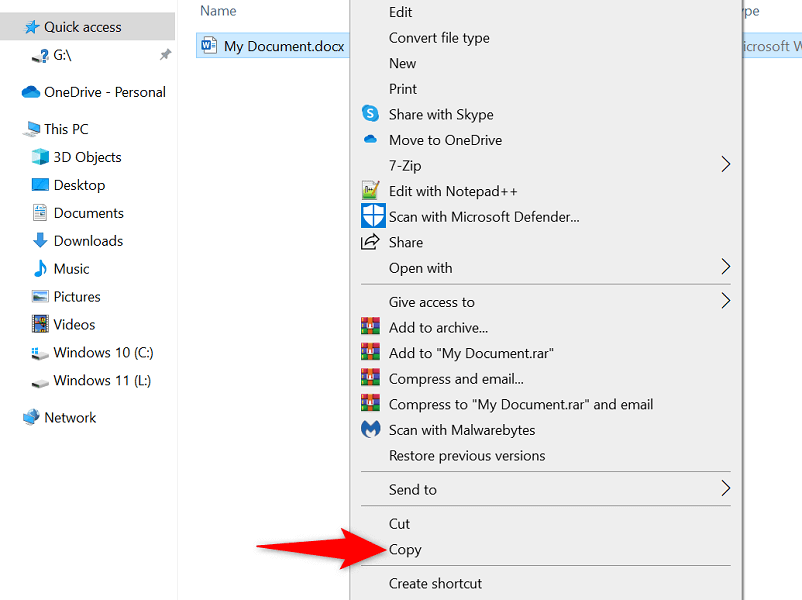
Dosyaları Windows 10/11 Bilgisayarınızdaki Tercih Edilen Klasörlerinize Kaydetme
Genellikle Windows'ta doğru izinlerin olmaması, dosyaları bir klasörde saklamanızı engeller. Yukarıda özetlenen yöntemleri kullanarak, dosyalarınızı Windows işletim sisteminizde istediğiniz yere kaydedebilmeniz için bu sorunları çözebilmelisiniz. Kılavuzu faydalı bulacağınızı umuyoruz.
.